Ngày nay, mạng xã hội, đặc biệt là Facebook đã trở thành một phần không thể thiếu trong cuộc sống của người Việt Nam nói chung và thế giới nói riêng. Tuy nhiên, với khối lượng công việc dày đặc, việc bạn quên tài khoản không phải là điều gì quá xa lạ. Hãy để Tiki Blog chia sẻ cho bạn 3 cách lấy lại mật khẩu facebook Siêu dễ quên!
>>> Xem thêm: Cách khôi phục tin nhắn Facebook đã xóa vĩnh viễn
Nội Dung Chính
Cách lấy lại mật khẩu Facebook bằng số điện thoại
Một trong những cách lấy lại mật khẩu Facebook là sử dụng số điện thoại. Cụ thể hãy cùng chúng tôi tìm hiểu qua phần dưới đây.
Hướng dẫn nhanh
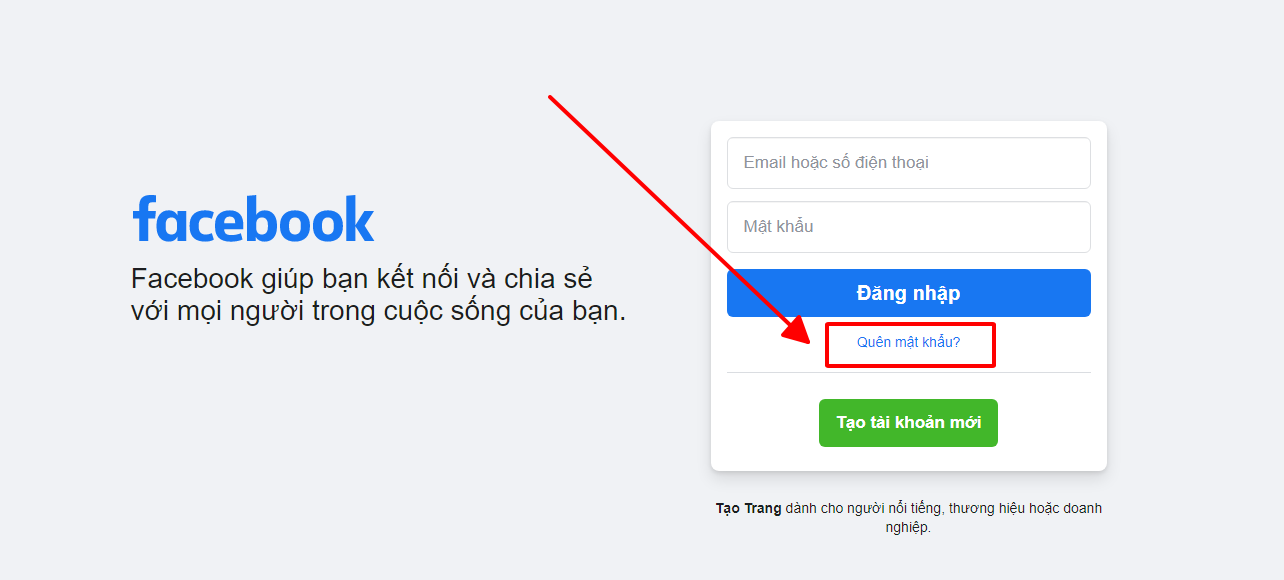
Hướng dẫn chi tiết
Nếu trong phần hướng dẫn nhanh bạn vẫn chưa theo dõi được thì hãy đến với phần hướng dẫn chi tiết này, Tiki sẽ giúp bạn hiểu rõ hơn nhé.
Bước 1: Bật ứng dụng, phần mềm Facebook lên, nhấn quên mật khẩu ở cuối giao diện.
Bước 2: Một ô hiện ra để chúng ta nhập số điện thoại của mình vào giúp Facebook xác nhận tài khoản mạng xã hội Facebook của bạn.
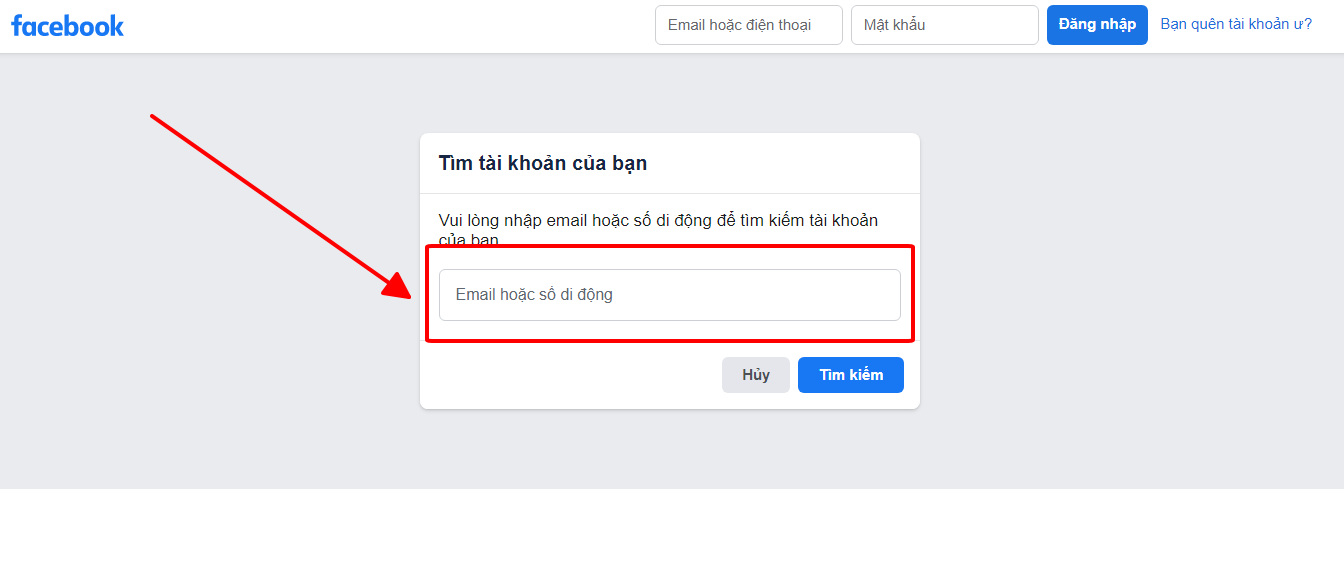
Bước 3: Tiếp theo hệ thống sẽ hiển thị hộp thoại xác định tài khoản của bạn. Bạn chọn thông tin của mình, sau đó bấm vào phần gửi mã qua SMS. Ngay lúc này, một mã xác nhận sẽ được gửi đến số điện thoại của bạn. Bạn nhập chúng vào ô trống, và chọn tiếp tục.
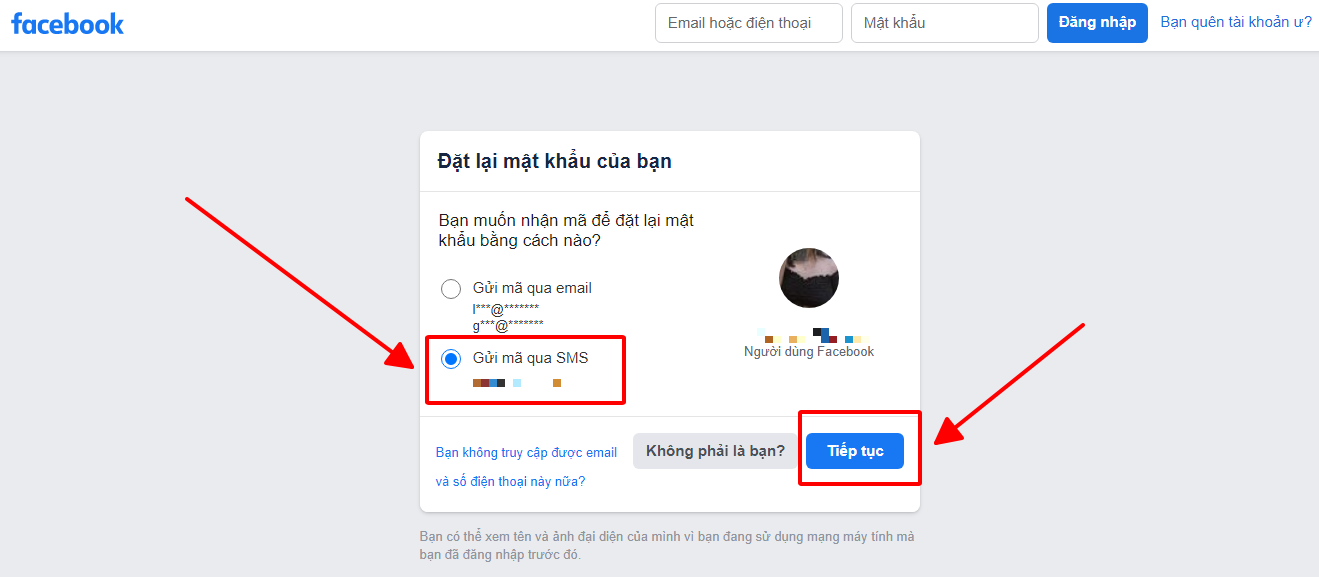
Bước 4: Tiếp theo, chúng ta cần chọn trạng thái đăng nhập của tài khoản, sau đó nhấp vào tiếp tục. Ở bước này, nếu bạn chọn đăng xuất tất cả các thiết bị đã đăng nhập khác, tài khoản của bạn sẽ tự động đăng xuất tất cả các thiết bị mà bạn đã đăng nhập. Nếu bạn chọn duy trì trạng thái đăng nhập, hệ thống sẽ duy trì trạng thái đăng nhập của bạn trên các thiết bị cũ hơn ngay cả sau khi bạn thay đổi mật khẩu.
Bước 5: Bước cuối cùng là nhập mật khẩu mới mà bạn muốn và nhấp vào tiếp tục. Như vậy là bạn đã khôi phục tài khoản Facebook thành công rồi đó. Thật đơn giản phải không nào?
>>> Xem thêm: Hướng dẫn ẩn bạn bè trên Facebook đơn giản
Hướng dẫn lấy lại mật khẩu Facebook bằng gmail
Dưới đây là hướng dẫn lấy lại mật khẩu Facebook bằng gmail:
Hướng dẫn nhanh
- Khởi động Facebook, nhấp vào quên mật khẩu.
- Sau đó tìm kiếm tài khoản với email đã đăng ký của bạn.
- Tiếp theo, nhấp vào tài khoản của bạn, sau đó chọn tiếp tục. Và bấm gửi mã qua email.
- Sẽ có một mã bảo mật được gửi đến email của bạn, hãy nhập chúng vào ô. Nhấp vào tiếp tục.
- Cập nhật trạng thái đăng nhập, chọn tiếp tục.
- Tạo mật khẩu mới, sau đó nhấn tiếp tục để kết thúc thao tác.
Hướng dẫn chi tiết
Bước 1: Cũng giống như phần số điện thoại, đầu tiên chúng ta cần mở ứng dụng Facebook và chọn quên mật khẩu ở phía dưới.
Bước 2: Nhập thông tin email của bạn vào hộp tìm kiếm cho tài khoản của bạn. Hệ thống sẽ lọc và tìm tài khoản.
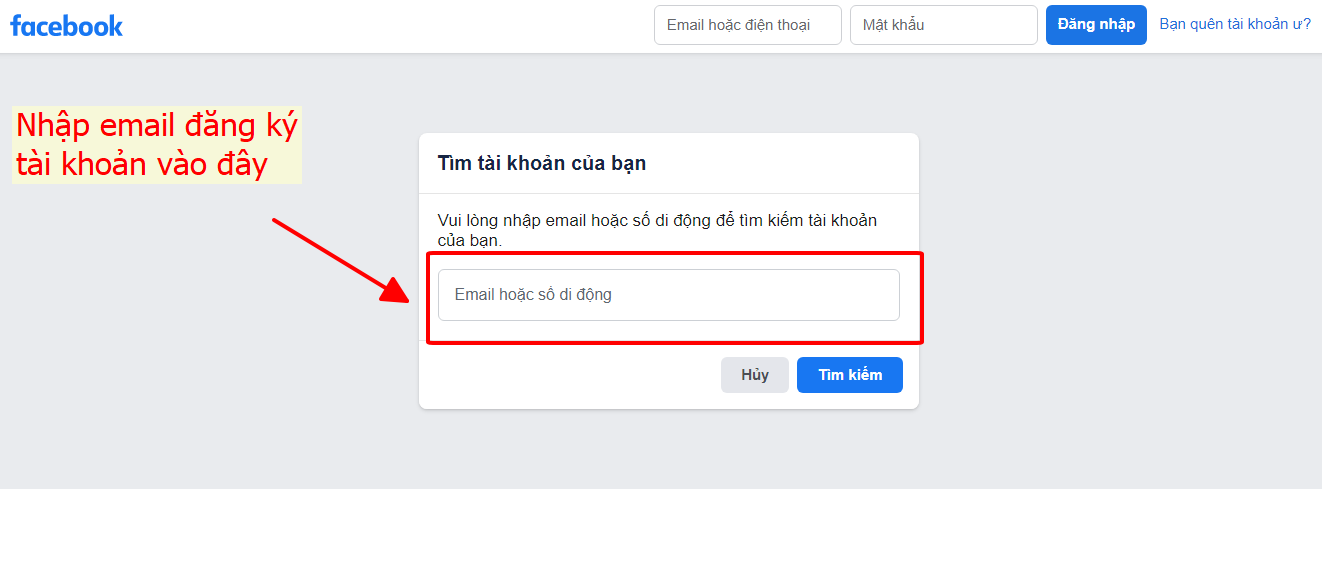
Bước 3: Sau khi hiển thị kết quả, bạn chọn tài khoản của mình, và chọn gửi mã xác nhận qua email.
Bước 4: Sẽ có một mã bảo mật được gửi đến email của bạn, bạn chỉ cần nhập chúng vào rồi bấm tiếp tục.
Bước 5: Cập nhật trạng thái đăng nhập là một bước không thể thiếu. Sau đó chọn tiếp tục. Cũng giống như phần số điện thoại, hệ thống sẽ xuất hiện 2 mục là duy trì đăng nhập và đăng xuất khỏi thiết bị khác. Tùy thuộc vào những gì chúng tôi muốn, chúng tôi tiến hành
Bước 6: Nhập mật khẩu mới muốn thay đổi và chọn tiếp tục. Đó cũng là bước cuối cùng và bạn đã có thể lấy được mật khẩu cho tài khoản Facebook của mình.
>>> Xem ngay: Cách kiếm tiền trên TikTok nhanh và đơn giản
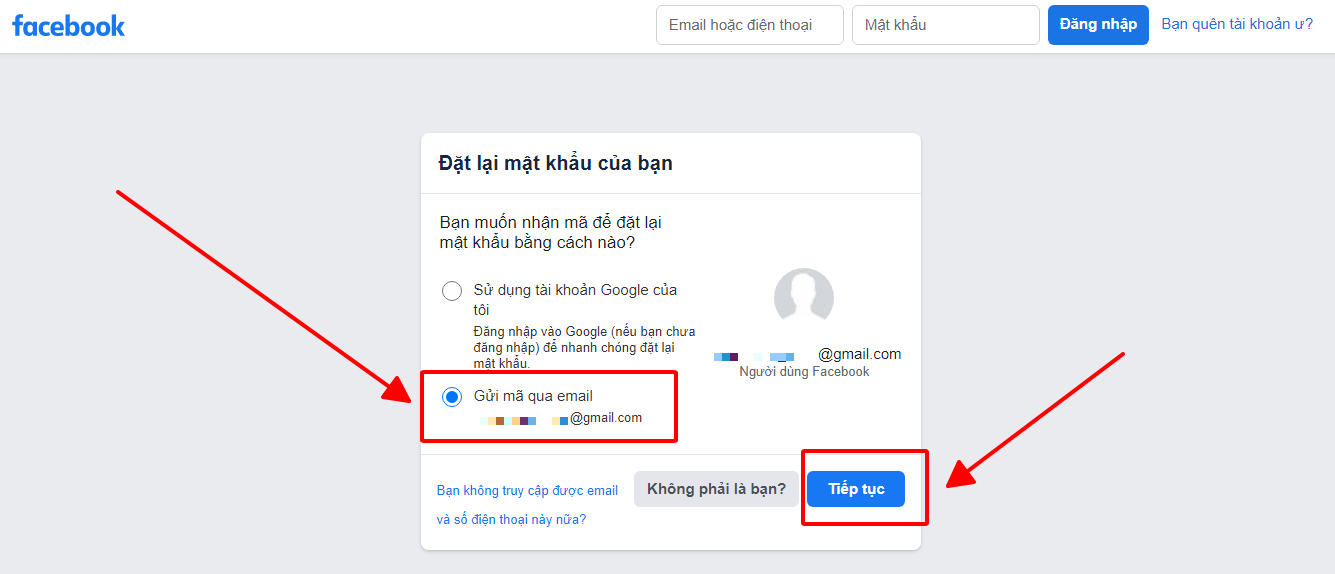
Cách lấy lại mật khẩu Facebook khi mất số điện thoại và email
Nếu bạn mất số điện thoại và email thì sao? Đừng lo! Hãy để chúng tôi chia sẻ với bạn cách lấy lại mật khẩu Facebook siêu dễ dàng khi đó.
Cách lấy lại mật khẩu bằng CMND/CCCD
Bước 1: Đầu tiên, bạn cần truy cập vào đường dẫn sau:
Bước 2: Bạn sẽ nhận được thông báo về việc gửi ID xác nhận và các điều khoản để tham khảo.
Bước 3: Bấm vào lựa chọn tập tin. Nó gồm 3 ảnh, 2 ảnh đầu là mặt trước và sau của CMND, ảnh cuối là ảnh chân dung của bạn. Lưu ý bạn cần chụp ảnh rõ nét để lấy lại mật khẩu Facebook dễ dàng hơn.
Bước 4: Cuối cùng, chỉ cần nhập địa chỉ email của bạn và nhấn gửi.
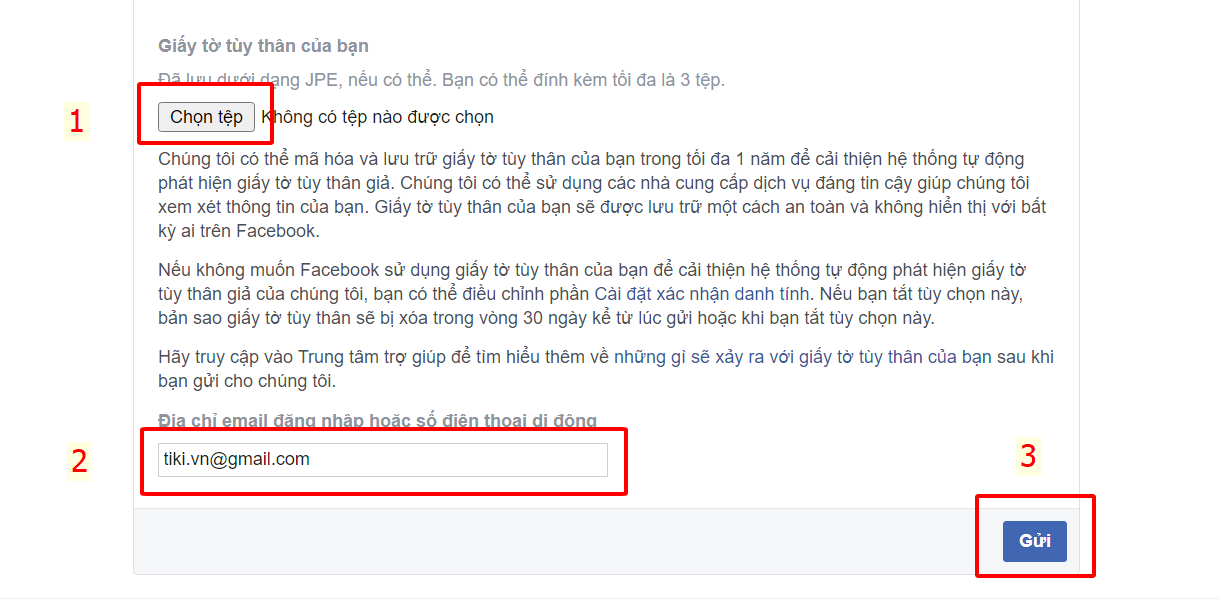
Lấy lại mật khẩu trên trình duyệt
Bước 1: Trên trình duyệt web, chọn Cài đặt, rồi bấm vào Mật khẩu.
Bước 2: Trong phần mật khẩu đã lưu của Facebook, nhấn vào biểu tượng con mắt ở góc bên phải. Họ sẽ hiển thị mật khẩu bạn đang tìm kiếm.
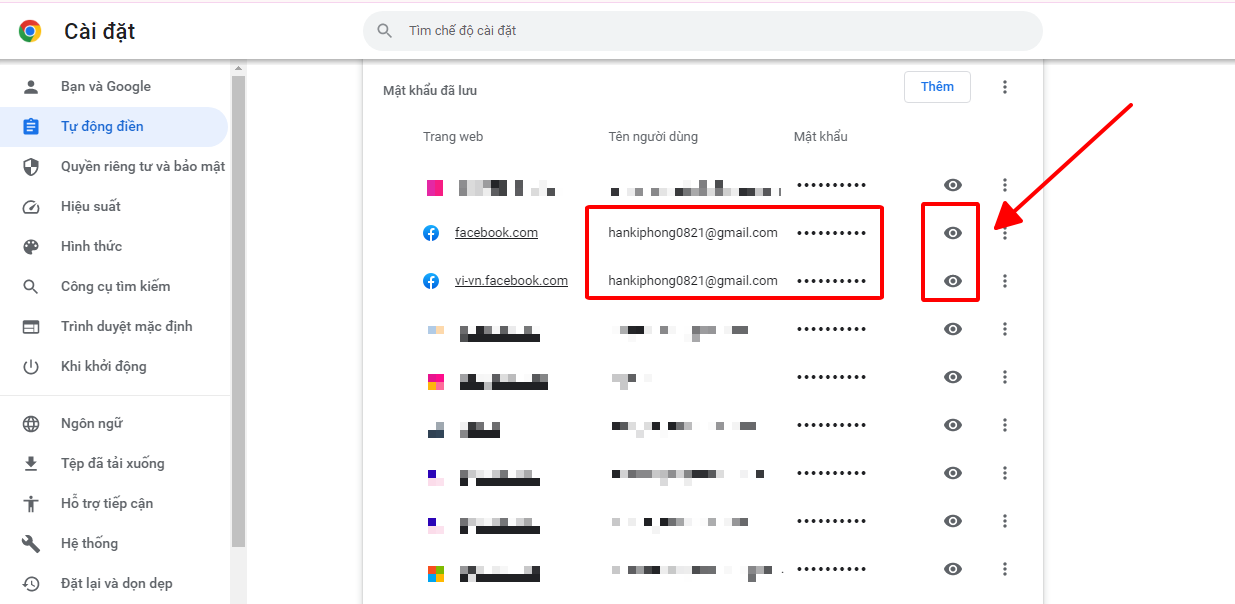
Các câu hỏi thường gặp
Làm cách nào để lấy lại mật khẩu Facebook bằng Messenger?
Bước 1: Vào messenger, click vào avt avatar của bạn ở góc trái.
Bước 2: Chọn “cài đặt tài khoản” =>> “Thông tin cá nhân”.
Bước 3: Chọn “Thông tin liên hệ”.
Bước 4: Thêm số điện thoại/email dùng để nhận mã xác minh và lấy lại mật khẩu.
*Lưu ý: Số điện thoại được thêm phải chưa đăng ký bất kỳ tài khoản Facebook nào.
Bước 5: Đăng nhập Facebook trên web bằng số điện thoại/email vừa thêm và nhấn vào “quên mật khẩu” để Facebook gửi mã xác nhận về số điện thoại vừa thêm.
Cách đổi mật khẩu Facebook nhưng quên mật khẩu cũ
Mở ứng dụng Facebook -> Bấm “Quên mật khẩu” -> Nhập số điện thoại đã đăng ký tài khoản -> Chọn “Tiếp tục” -> Chọn “Thử cách khác” -> Nhập mã khôi phục tài khoản được gửi đến địa chỉ email của bạn -> Chọn “Tiếp tục” -> Chọn trạng thái đăng nhập -> Chọn “Tiếp tục” -> Nhập mật khẩu mới.
phần kết
Cảm ơn bạn đã chọn Tiki trong hàng ngàn bài viết ngoài kia. Hi vọng chúng tôi đã cung cấp cho bạn những thông tin hữu ích về cách lấy lại mật khẩu facebook. Nếu thích, hãy đón chờ phần tiếp theo của đại gia đình Tiki nhé!
>>> Xem thêm:
- 3 Cách xóa tài khoản Facebook trên điện thoại, máy tính
- Gợi ý 7 cách lấy lại tin nhắn zalo trên điện thoại, PC
- Hướng dẫn cách giả lập Android trên PC cực đơn giản

